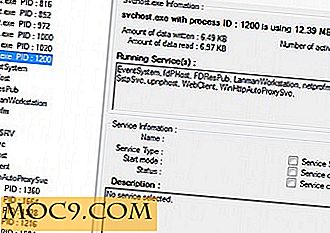Organiser mediebiblioteket ditt fra kommandolinjen
Uber geeks kan gjøre alt fra kommandolinjen. De kan sende e-post, surfe på nettet, skrive dokumenter og til og med lytte til musikk. Og nå med Beets, kan de selv styre sitt mediebibliotek uten å logge inn i et grafisk miljø.
I tillegg til å administrere musikkbiblioteker, kan Beets fikse filnavnet og metadataene til musikksamlingen din, hente dekselkunst og tekster, kryptere lyd til forskjellige formater, og gjør mye mer.
Installer Beets
Beets er tilgjengelig i repositoriene av mest populære distribusjoner. Imidlertid er versjonen i distros depot kanskje ikke den siste. Den anbefalte måten å installere Beets er via PIP, som er et pakkehåndteringssystem som bare brukes til å installere pakker skrevet i Python.
Kommandoen:
sudo apt-get install python-pip
vil installere PIP og også dens avhengigheter. Når du har installert, kan du bruke PIP til å installere Beets med:
sudo pip install beets
Konfigurer Beets
I motsetning til de fleste kommandolinjeverktøy som leveres med en arbeidskonfigurasjonsfil, må du manuelt opprette konfigurasjonsfilen for Beets. Konfigurasjonen er lagret i en tekstfil kalt "config.yaml" under "~ / .config / beets /" katalogen.
Konfigurasjonsfilen vil vokse med tiden etter hvert som du blir bedre kjent med Beets. Til å begynne med, start med følgende oppføringer:
katalog: ~ / Musikk / beets-musikk bibliotek: ~ / Musikk / beets-music / musiclibrary.blb
Mappealternativet forventer hele banen til hvor du vil lagre musikksamlingen din. Husk, dette er ikke banen til din eksisterende musikksamling. Snarere er dette katalogen der Beets vil lagre musikken din når du importerer filer. Biblioteksstien er der Beets lagrer databasefilen som lagrer indeksmetadataene til musikkfilene dine. Pass på at du oppretter katalogene på forhånd.
Etter at du har opprettet filen, må vi importere vår musikksamling til Beets. Som standard forutsetter appen at vi vil organisere all musikk under katalogen som er angitt i konfigurasjonsfilen. Du kan enten kopiere musikken fra hvor den ligger i øyeblikket, eller du kan flytte musikken for å lagre diskplass.
Hvis du vil flytte filene til den angitte katalogen, legger du til disse linjene i konfigurasjonsfilen:
Import: Flytt: Ja
På den annen side, hvis du ikke ønsker å endre plasseringen av musikkfilene dine, kan du spesifisere banen til musikkfilene dine i katalogalternativet og bruke følgende linjer for å informere Beets som du ikke ønsker å kopiere eller flytt filer fra gjeldende plassering:
Import: Kopi: Nei Flytt: Nei
Legg merke til delene. Konfigurasjonsfilen er i YAML-språket som aksepterer mellomrom (og ikke faner) for å strekke inn noen linjer. Se den offisielle dokumentasjonen for flere konfigurasjonsalternativer.
Importer musikk
Med konfigurasjonsfilen på plass, er du endelig klar til å importere filer. Kommandoen
bete import / sti / til / musikk / filer
vil importere musikken din. Kommandoen kopierer eller flytter også filene til den angitte katalogen, avhengig av importalternativene du angir i konfigurasjonsfilen. Importkommandoen vil også forsøke å hente og legge til metadata i filene.

Hvis det finner flere valg for et spor, vil Beets la deg velge den som passer til sporet. Hvis ingen av kandidatene stemmer overens med albumet ditt, trykker du på U, som forteller Beets å importere filer som det er.
Merk at importprosessen ikke gir noen utdata på skjermen, bortsett fra når den viser de mulige kandidatene basert på metadata. Prosessen kan ta lang tid, så hvis du ønsker å importere et stort utvalg av filer på en gang, og ikke vil bli bedt om og om igjen for metadatainformasjonen, bruk -A-alternativet, for eksempel
bete import -A / bane / til / mange / musikk / filer /
Dette forteller Beets at du ikke vil at den skal automatisk merke filene.
bete? import
vil liste alle importalternativer du kan bruke.
Bla gjennom biblioteket
Etter at du har importert filene, kan du bruke følgende kommando for å spørre musikkbiblioteket.
bete ls
Denne kommandoen forventer en spørringsstreng, og hvis du ikke angir noen avgrensere, vil den søke i alle metadatafiler for den medfølgende spørringsstrengen. For eksempel, hvis du bruker kommandoen " beet ls divine power ", vil Beets liste alle sanger der både ordene guddommelig og kraft vises i metadataene, enten i tittel, album, artist, og så videre.
Når du leverer flere søkeord som søkeord, blir ordene automatisk knyttet til en boolsk AND-operatør. Det vil si, Beets vil bare vise resultater der begge ordene vises.
Du kan også begrense søkene til spesifikke felt som artist, album, år, for eksempel " beet ls artist:Doc " eller " beet ls year:2010 ".

Du kan også angi numerisk rekkevidde som en forespørsel, og kombinere det vil gi andre listemuligheter. For eksempel vil " beet ls -a year:2008..2012 " liste alle albumene som er utgitt mellom 2008 og 2012 og kommandoen " beet ls format:MP3 bitrate:128000.. " vil liste alle MP3er hvor bithastigheten er mer enn 128k .
Som vanlig viser den offisielle dokumentasjonen flere flere søkealternativer.
Utvid Beets
Du kan utvide kjernefunksjonaliteten til Beets med plugins. Beets leveres med flere plugins som standard, men de må aktiveres før du kan bruke dem.
Personlig foretrekker jeg å hente lyrics for sanger under import, hente dekkskunst for album, og gi nye metadatakilder og mer.
For å aktivere pluginene må du legge til følgende linje i filen "~ / .config / beets / config.yaml":
plugins: lyrics fetchart scrub
Plugginnstillingene: Linjen forventer en romskilt liste over alle pluginene du vil aktivere. I eksempelet ovenfor er Lyrics, FetchArt og Scrub plugin aktivert.
Du kan også bruke kommandoen
bete tekst
å søke etter tekst for en sang manuelt. Beets lagrer automatisk teksten i databasen. Du kan da bruke
bete tekst -p
kommandoen for å skrive ut teksten på skjermen. Beets vil først søke etter teksten i databasen, og hvis den ikke finner en kamp, vil den hente teksten fra de elektroniske kildene.

Beets har også en enkel web-brukergrensesnitt. For å bruke webgrensesnittet trenger du kolberammen som du kan installere med kommandoen
sudo pip installasjonskolbe
Sett deretter "web" i plugins-linjen i konfigurasjonsfilen og start webserveren med " beet web ". Start nå nettleseren din og hør til "http: // localhost: 8337" for å få tilgang til grensesnittet.
Jeg har bare tatt en kort utgave av Beets potensial i denne opplæringen, men forhåpentligvis nok til å etterlate en varig smak.
Bildekreditt: Daniel Paxton